Creación de usuarios
En Treli tienes la posibilidad de crear múltiples usuarios con características y permisos personalizados, para que tu y tu equipo, puedan gestionar la cuenta de administrador Treli sin complicaciones. Una vez creado el nuevo miembro, podrá iniciar sesión directamente en este enlace y un código de inicio será enviado al correo configurado para finalizar el ingreso a su cuenta Treli.
Para crear un nuevo usuario ingresa a Cuenta ubicado en la parte inferior izquiera y seleccionando la pestaña "Equipo" y haciendo click en "Agregar miembro".
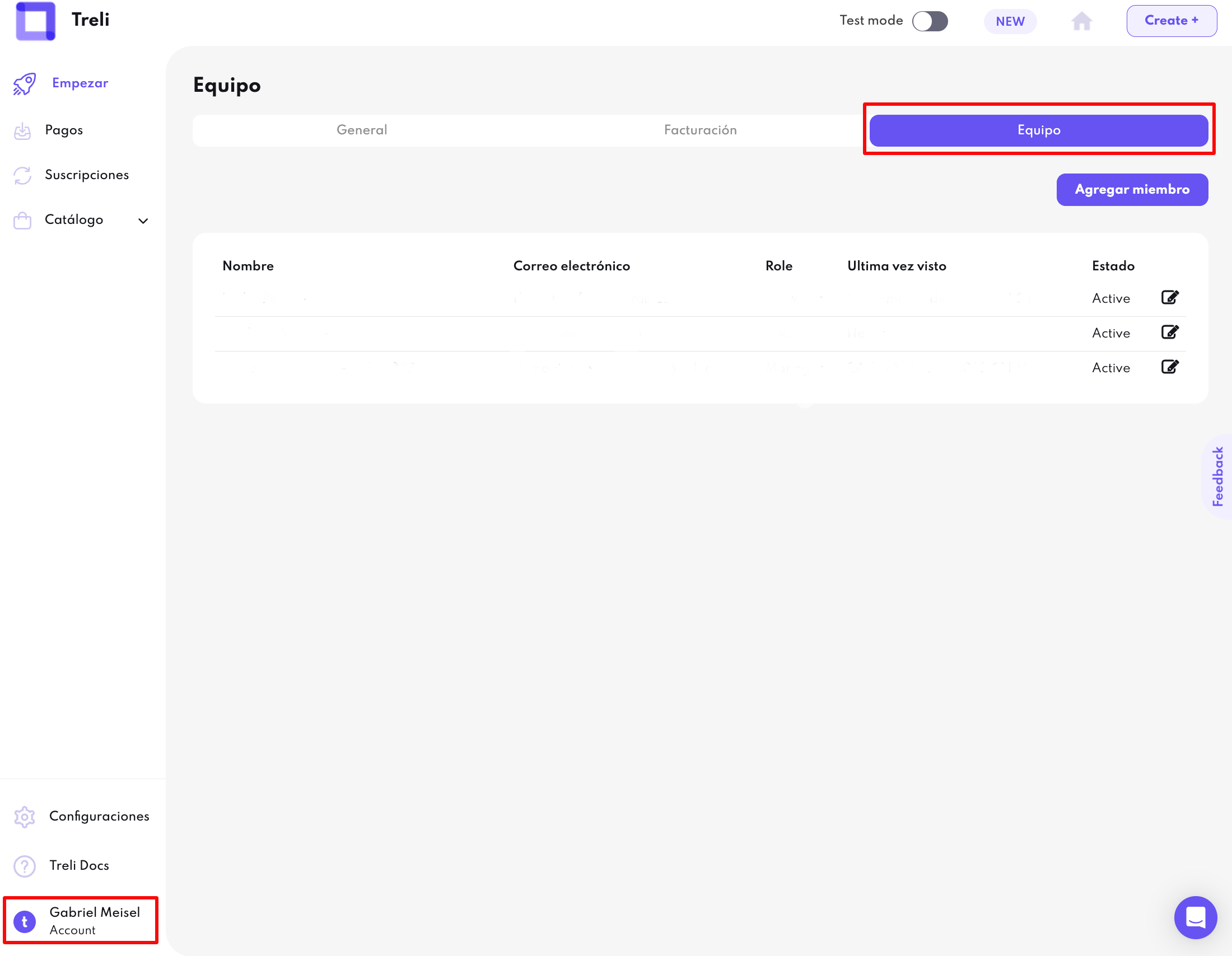
Una vez seleccionada la opción de agregar miembro, podremos personalizar los permisos y tipo de usuario deseado para la creación.
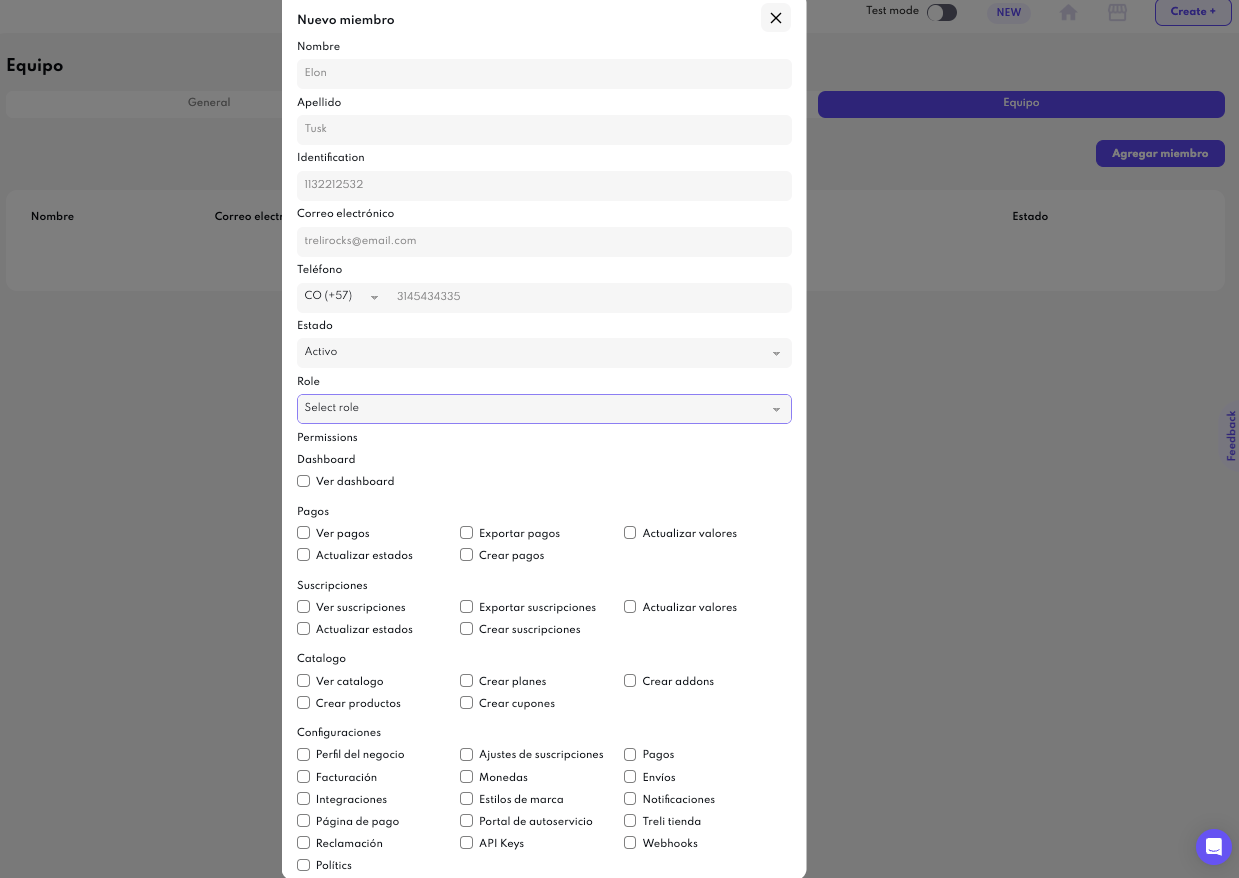
- Nuevo miembro: Ingresa los datos correspondientes al nuevo miembro.
- Nombre: Asigna el nombre para el nuevo miembro.
- Apellido: Asigna el apellido para el nuevo miembro.
- Identificación: Ingresa el número de identificación del nuevo miembro.
- Correo electrónico: Ingresa el correo del nuevo miembro el cual estará enlazado a su cuenta Treli.
- Teléfono: Ingresa el número de teléfono e indicativo del país para el nuevo miembro.
- Estado: Selecciona el estado del nuevo miembro.
- Activo: Selecciona esta opción si el usuario podrá gestionar los permisos asignados y tendrá su cuenta activa. Este estado lo podrás modificar más adelante.
- Inactivo: Selecciona esta opción si deseas crear al usuario pero no permitirle acceso ni activar la cuenta en estos momentos. Este estado lo podrás modificar más adelante.
- Rol: Selecciona alguno de los roles pre-creados con permisos específicos o escoge un rol personalizado y activa los permisos según tus preferencias.
- Administrador: Selecciona esta opción si deseas habilitar todos los permisos disponibles para el nuevo miembro.
- Analista: Selecciona esta opción si deseas habilitar los permisos específicos de pago para visualizar, exportar y actualizar los valores en los pagos.
- Manager: Selecciona esta opción si deseas habilitar las opciones principales de gestión de suscripciones, pagos y catálogo. El usuario no tendrá acceso a las configuraciones internas de la cuenta.
- Personalizado: Selecciona esta opción si deseas personalizar los permisos asignados al nuevo miembro. Una vez seleccionada la opción, deberás hacer click en cada Check Box de los permisos deseados.
- Solo vista: Selecciona esta opción si deseas habilitar solo la función de visualizar el contenido de catálogo, pagos y suscripciones. El miembro no podrá modificar ni hacer cambios dentro del administrador.
- Permisos:
- Dashboard: Selecciona esta opción si deseas permitir al nuevo miembro visualizar los datos de reporte de ingresos y resultados que se encuentra en la página principal del administrador Treli.
- Pagos: Opciones para la pestaña de Pagos. Permite visualizar, exportar, modificar y crear pagos por el nuevo miembro.
- Suscripciones: Opciones para la pestaña de Suscripciones. Permite visualizar, exportar, modificar y crear suscripciones por el nuevo miembro.
- Catálogo: Opciones para la pestaña de Catálogo. Permite visualizar, crear y modificar productos, planes, addons y cupones por el nuevo miembro.
- Configuraciones: Opciones para la sección de Configuraciones. Permite al nuevo usuario editar las configuraciones de la cuenta y negocio, entre estas opciones está modificar las configuraciones de facturación, métodos de pago, monedas y mucho más.
- Cuenta: Selecciona el tipo de cuenta deseada, si es General, para Facturación o un miembro del Equipo.
Updated 10 months ago